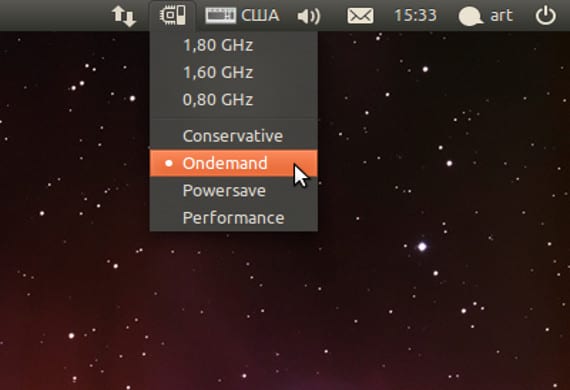
คอมพิวเตอร์ดำเนินไปอย่างรวดเร็วเร็วกว่าที่เราต้องการในบางครั้ง ผลลัพธ์อย่างหนึ่งก็คือในหลาย ๆ กรณีเรามีเครื่องจักรหรืออุปกรณ์ที่มีประสิทธิภาพมากกว่าที่เราต้องการสำหรับงานประจำวัน กรณีดังกล่าวเกิดขึ้นในคอมพิวเตอร์หลายเครื่องซึ่งเราซื้อใหม่และใช้เพื่อท่องอินเทอร์เน็ตหรือเขียนในโปรแกรมประมวลผลคำซึ่งเป็นงานที่ต้องใช้ทรัพยากรเพียงเล็กน้อย
นอกจากนี้ยังมีกรณีพิเศษ: แล็ปท็อปซึ่งในหลาย ๆ กรณีเราต้องการเพียงแค่งานการนำเสนอมัลติมีเดียการเขียนในบล็อกหรืออ่าน pdf ง่ายๆเนื่องจากงานดังกล่าวจะ จำกัด แบตเตอรี่หรือกระบวนการแบบขนานที่สิ้นเปลืองทรัพยากรและขัดขวางการดำเนินงาน ระบบ.
En GNU / Linux และ อูบุนตู ทำงานในสถานการณ์เหล่านี้ทำให้เกิดเทคนิคที่น่าสนใจเช่น การใช้เซ็นเซอร์อุณหภูมิ หรือเทคนิคของวันนี้ที่กลายเป็นประโยชน์มากยิ่งขึ้น: การปรับความถี่.
El การปรับความถี่ มันไม่มีอะไรมากไปกว่าเทคนิคที่คุณบอกให้ระบบใช้ส่วนหนึ่งของโปรเซสเซอร์ซึ่งจะช่วยลดพลังงานและทรัพยากรที่ระบบใช้ไป พวกเขายังสร้างโปรไฟล์สี่โปรไฟล์โดยที่พวกเขาแก้ไขพฤติกรรมของระบบ:
- ตามความต้องการ: ขยายหรือลดการใช้ทรัพยากรตามความต้องการ
- หัวโบราณ: เป็นโปรไฟล์ที่คุณพยายามรักษาระดับการใช้จ่ายให้อยู่ในระดับพื้นฐาน
- ประสิทธิภาพ: เป็นการสิ้นเปลืองทรัพยากรมากที่สุดเนื่องจากทำให้ระบบพร้อมใช้งานสำหรับงานที่พยายามให้ประสิทธิภาพสูงสุดเท่าที่จะเป็นไปได้ในทุกสิ่ง
- ประหยัดพลังงาน: เป็นโปรไฟล์ที่ประหยัดทรัพยากรมากที่สุดลดการใช้พลังงานและทรัพยากรระบบให้เหลือน้อยที่สุด
และฉันจะปรับความถี่ได้อย่างไร?
วิธีที่ง่ายที่สุดคือไปที่ ศูนย์ซอฟต์แวร์ Ubuntu และติดตั้ง ตัวบ่งชี้ cpufreq สิ่งนี้จะติดตั้งโปรแกรมที่จะเปิดใช้งานโดยไปที่เทอร์มินัลแล้วพิมพ์ ตัวบ่งชี้ cpufreq สิ่งนี้จะเปิดใช้งานไฟล์ แอปเพล็ ซึ่งคุณสามารถปรับเปลี่ยนระบบของคุณได้ตามที่คุณต้องการ
สุดท้ายแสดงความคิดเห็นเกี่ยวกับเคล็ดลับที่ดีหากคุณมีแล็ปท็อปรุ่นล่าสุดที่มี โปรเซสเซอร์ i3 หรือ i7 หรือ Quad-Coreใช้เทคนิคนี้แล้วคุณจะเห็นอายุการใช้งานแบตเตอรี่นานกว่า 30 นาที
สวัสดีและสวัสดีวันศุกร์
ข้อมูลมากกว่านี้ - ตรวจสอบอุณหภูมิของคอมพิวเตอร์ของคุณด้วยคำสั่ง 'เซ็นเซอร์', (การสอนแบบย่อ) การปรับความถี่ CPU บนแล็ปท็อป
ฉันติดตั้งแล้ว แต่ไม่เห็นใน systray ... ฉันมี ubuntu 12.04 และฉันได้เปิดใช้งาน ['ทั้งหมด'] ในตัวบ่งชี้